- 公開日:
- 更新日:
iPhoneでGoogleの手書き検索をする方法
こちらの記事では、iPhoneでGoogleの手書き検索をする方法についてご紹介します。手書き検索は、何らかの事情でキーボード入力ができないときに便利です。
具体的な手順を紹介しますので、ぜひ参考にしてみてください。
iPhoneでGoogleの手書き検索をする方法
iPhoneでGoogleの手書き検索をするための具体的な手順を紹介します。
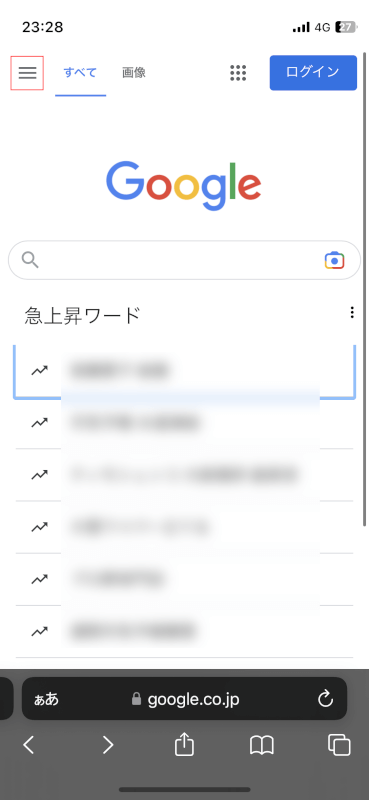
ブラウザでGoogleを開き、画面左上の「メニュー」アイコンをタップします。
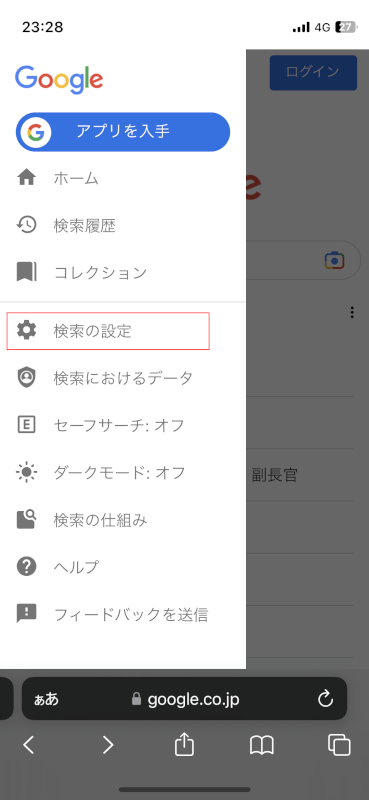
表示されるメニューの一覧から、「検索の設定」をタップします。
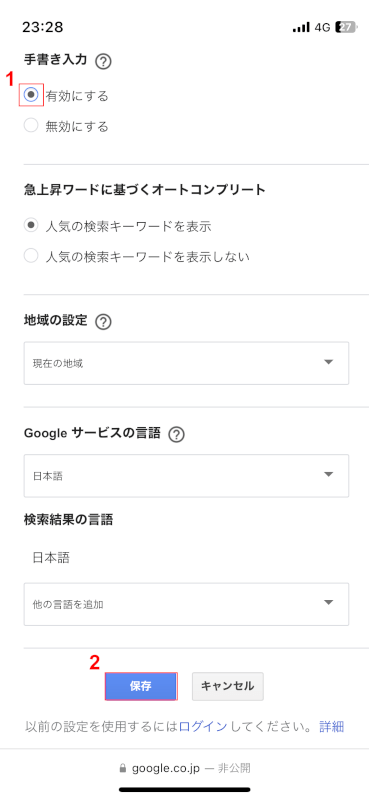
設定画面が表示されたら、①「手書き入力」の「有効にする」にチェックを入れ、②「保存」ボタンをタップします。以上の操作で、手書き入力が有効化されました。
Googleのトップページが表示されるので、画面下に矢印の表示がされていることが確認できれば、手書き入力が有効になっています。有効になっていることを確認したら、実際に画面に検索したいワードを書いていきます。
手書き入力ができたら、①画面右下の「g」アイコンをタップし、②検索文字の入力欄をタップします。
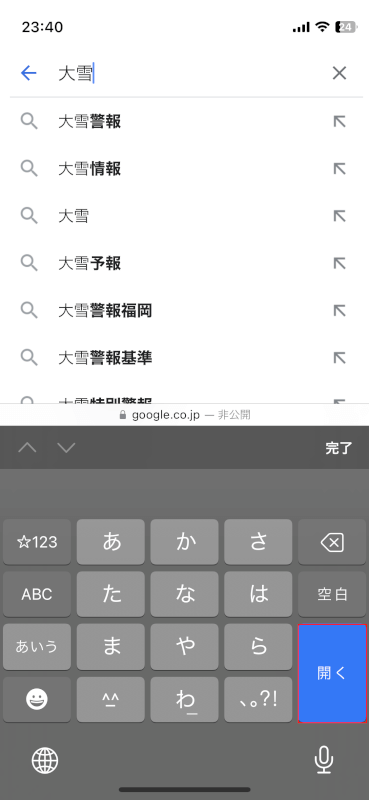
キーボードが表示されるので、「開く」ボタンをタップします。

検索結果が表示されます。以上がiPhoneでGoogle検索を手書き入力で行うための手順です。